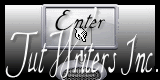Kirsten

Materiaal
Een Textuur Bsc-Textures plaats deze in je map texturen
Toestemmingen tubes Hier
Materialen
De tube(S) komen van by.linyao.
De tubes worden in de les naar mijn inzicht op maat gemaakt.
Gebruik je eigen tubes verklein ze naar eigen inzicht
Is er een tube van jou bij laat het even weten dan kan ik je naam erbij zetten
Hierbij bedank ik alle tube makers en maaksters voor het maken van deze schitterende tubes.
Laat het watermerk van de tube intact. Het copyright hoort bij de originele artiest.
Laat de credit bij de maker.
*****
De kleuren, mengmodus en laagdichtheid in deze les, zijn gekozen voor deze materialen
Werk je met eigen afbeeldingen en /of eigen tubes maak ze dan even groot !!!
mengmodus/dekking aanpassen in je lagenpalet naar eigen inzicht.
pas dit aan als het nodig is
****
Stap 1
Neem een plaatje naar eigen keus - of neem die van mij.
Bestand - Nieuw - 472 x 600 pixels -Transparant aangevinkt.
*
Selecties -Alles selecteren
*
Heb jij een plaatje wat te breed is pas dan de maat aan
*
Open je plaatje geisha.fleurs.by.linyao.tube
Bewerken - Kopiëren
*
Terug naar je werkvel - Bewerken - Plakken in selectie.
Selecties - Niets selecteren
*
Stap 2
Zoek uit jou tube een lichte voorgrondkleur en een donkere achtergrondkleur
Deze kleur heb ik gebruikt Voorgrondkleur op #882e0c en je Achtergrondkleur op #cb8a2e

Stap 3
Afbeelding - Randen toevoegen 3 pixels - Voorgrondkleur #882e0c - Symmetrisch.
*
Afbeelding - Randen toevoegen 2 pixels - Achtergrondkleur cb8a2e - Symmetrisch.
*
Afbeelding - Randen toevoegen 3 pixels - Voorgrondkleur #882e0c - Symmetrisch.
*
Stap 4
Neem je gereedschap toverstaf en selecteer je laatste toegevoegde rand.

Stap 5
Effecten - 3D - effecten - Afschuining Binnen - Instellingen zie screen

Stap 6
Selecties - Niets selecteren
*
Stap 7
Afbeelding - Randen toevoegen 25 pixels - Achtergrondkleur #000000 - Symmetrisch.
Heb je andere kleuren - Kijk welke kleur hier bij jou past
*
Stap 8
Neem je gereedschap toverstaf en selecteer je laatste toegevoegde rand.
*
Stap 9
Effecten - Geometrische effecten - Scheeftrekking - Ik had deze kleur achtergrondkleur #cb8a2e
kijk welke kleur bij jou past
Instellingen zie screen

Stap 10
Selecties - Niets selecteren
*
Stap 11
Neem je gereedschap toverstaf en selecteer je achtergrond kleur randen
*
Stap 12
Effecten - 3D- effecten - LET OP afschuining BUITEN - Instellingen zie screen

Stap 14
Afbeelding - Randen toevoegen 3 pixels - Voorgrondkleur #882e0c - Symmetrisch.
*
Afbeelding - Randen toevoegen 2 pixels - Achtergrondkleur #cb8a2e - Symmetrisch.
*
Afbeelding - Randen toevoegen 3 pixels - Voorgrondkleur #882e0c - Symmetrisch.
*
Stap 15
Neem je gereedschap toverstaf en selecteer je laatste toegevoegde rand.
*
Stap 16
Effecten - 3D- effecten - Afschuining Binnen - Instellingen staan nog goed
*
Selecties - Niets selecteren
*
Stap 17
Afbeelding - Randen toevoegen 30 pixels - Achtergrondkleur #cb8a2e - Symmetrisch.
Stap 18
Neem je gereedschap toverstaf en selecteer je laatste toegevoegde rand.
Stap 19
Effecten - Textuureffecten - Textuur - zoek je Textuur - BSC-TEXTURES
Instellingen zie screen.

En doe dit nog een keer
*
Stap 20
Selecties - Niets selecteren
*
Stap 21
Afbeelding - Randen toevoegen 3 pixels - Voorgrondkleur #882e0c - Symmetrisch.
*
Afbeelding - Randen toevoegen 2 pixels - Achtergrondkleur #cb8a2e - Symmetrisch.
*
Afbeelding - Randen toevoegen 3 pixels - Voorgrondkleur #882e0c - Symmetrisch.
*
Neem je gereedschap toverstaf en selecteer je laatste toegevoegde rand.
*
Stap 22
Effecten - 3d -effecten - Afschuining Binnen - Instellingen staan nog goed
*
Stap 23
Selecties - Niets selecteren
*
Stap 24
Afbeelding - Randen toevoegen 30 pixels - Voorgrondkleur #cb8a2e- Symmetrisch.
Heb je andere kleuren
Pas hier ook de kleur van jou plaatje aan
*
Stap 25
Neem je gereedschap toverstaf en selecteer je laatste toegevoegde rand.
*
Stap 26
Effecten - Geometrische effecten - Perspectief - horizontaal kleur #000000
kijk welke kleur bij jou past

Stap 27
Selecties - Niets selecteren
*
Stap 28
Neem je gereedschap toverstaf en selecteer je zwarte randen
*
Stap 29
Effecten - 3D- effecten - Let op afschuining Buiten - Instellingen staan nog goed
*
Stap 30
Selecties - Niets selecteren
*
Stap 31
Lagen - Nieuwe rasterlaag - plaats hier je watermerk
*
Stap 32
Lagen - Samenvoegen - Alle lagen samenvoegen.
*
Afbeelding formaat wijzigen naar 700 pixels hoog
*
Stap 33
Effecten - Insteekfilter - Nik Software Colar Efex Pro3.0 - Tonal Contrast - Klik op OK

Deze stap toepassen als je Jou crea in de Gallery wil plaatsen
Afbeelding - Formaat wijzigen naar 700 px Langste zijde
Bestand - Exporteren - JPEG, geef je plaatje een naam en sla deze op.
*
Heb jij een les gemaakt en wil je de uitwerking ook Hier showen
Stuur mij dan een EMAIL met jouw uitwerking dan plaats ik hem erbij
Jouw lessen mogen niet grote zijn dan 700PX voor de Gallery
If you mail me your version, you can see it here,
please not bigger than 700px
*
Extra voorbeeld kleuren omgedraaid

Met dank aan Hennie voor het testen van deze les
Uitwerking Hennie:
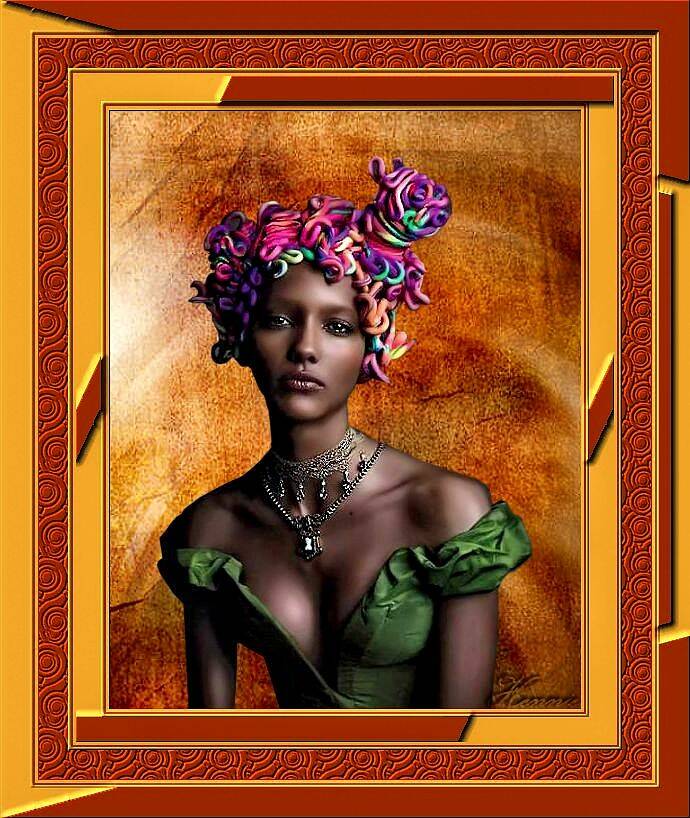
Thanks for your beautiful versions!
Bedankt voor jullie mooie versies !








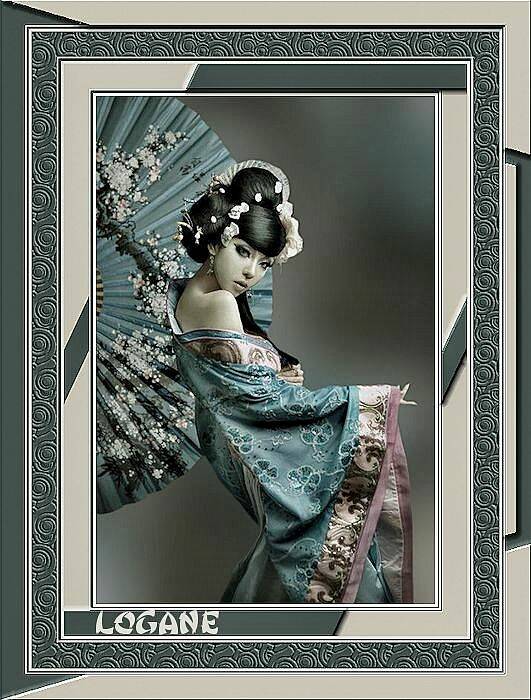


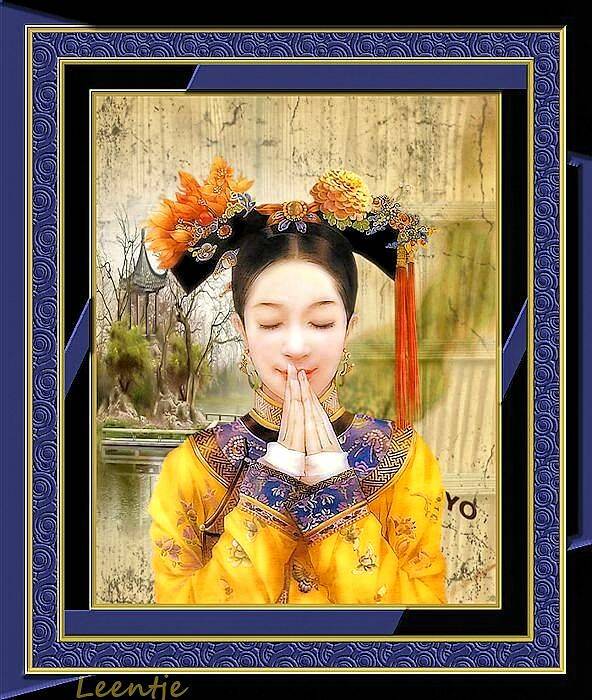


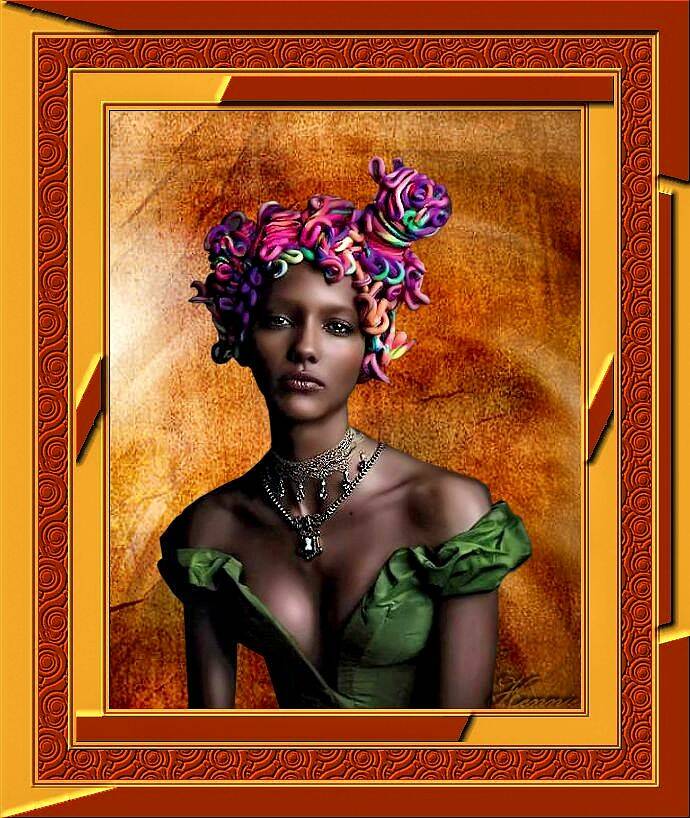

Deze les is geschreven door Gerrie op 25 Maart 2010
Deze les is en blijft eigendom van Gerrie
Het is verboden deze te kopiëren of te verspreiden, zonder mijn schriftelijke toestemming.
Al mijn lessen zijn zelf ontworpen... dus enige overeenkomst is dan ook puur toeval.
Al mijn lessen staan geregistreerd bij TWI
Proud member of